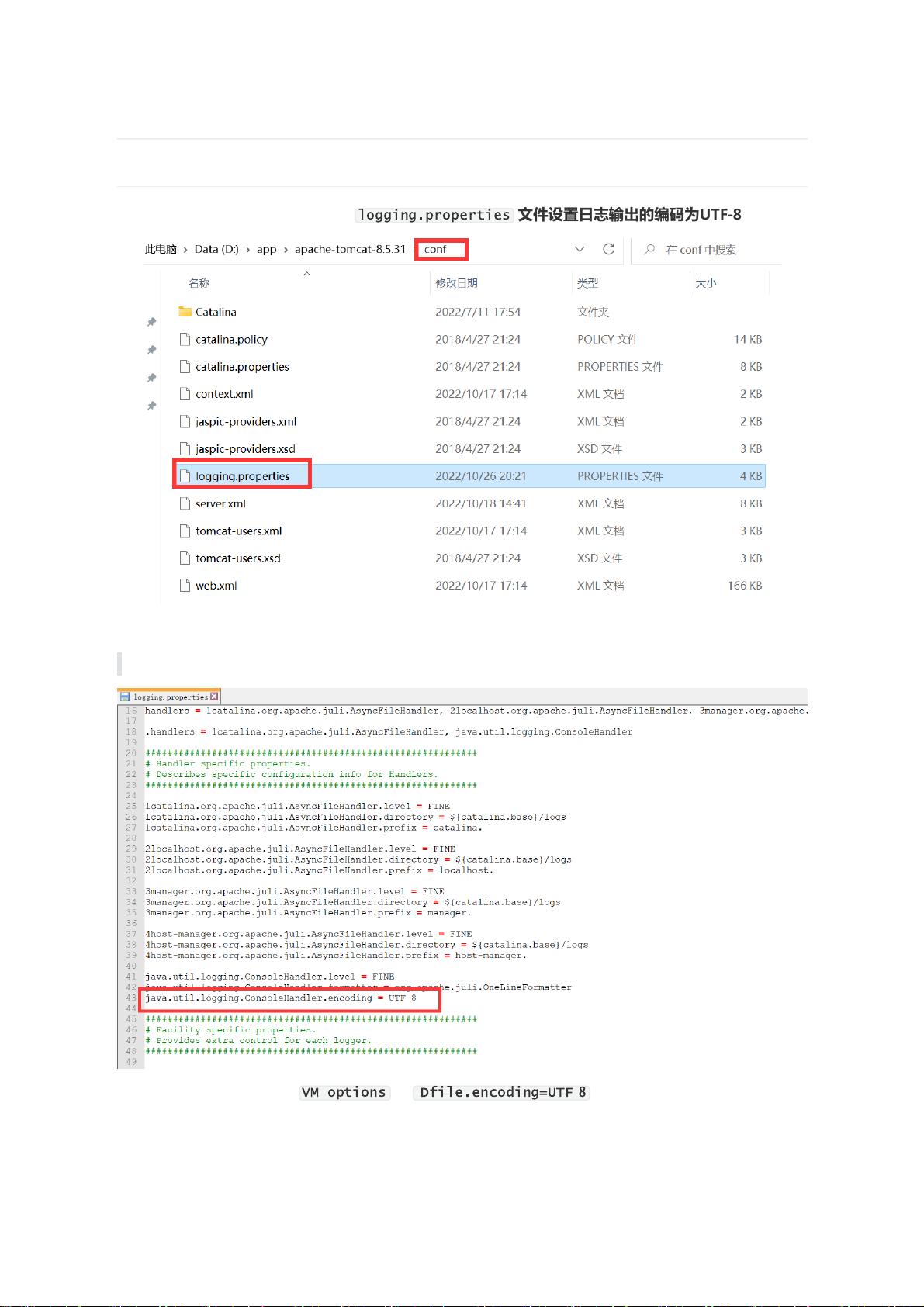IDEA中文乱码的解决.pdf
需积分: 0 118 浏览量
更新于2023-03-13
收藏 503KB PDF 举报
"IDEA中文乱码解决方案"
IDEA是一款功能强大的集成开发环境(IDE),但是在使用过程中,中文乱码的问题经常会出现,导致开发过程中的不便。因此,了解如何解决IDEA中文乱码问题变得非常重要。本文将详细介绍解决IDEA中文乱码的方法,包括控制台Tomcat启动信息乱码解决、IDEA配置中的编码设置、Console中的默认编码设置等。
一、控制台Tomcat启动信息乱码解决
控制台Tomcat启动信息乱码是IDEA中文乱码问题中的一种常见情况。解决这个问题可以通过在Tomcat的配置文件中设置日志输出的编码为UTF-8。具体步骤如下:
1. 在本地Tomcat的配置文件中找到logging.properties文件,并追加以下配置信息:java.util.logging.ConsoleHandler.encoding = UTF-8
二、IDEA配置中的编码设置
IDEA配置中的编码设置也可以解决中文乱码问题。具体步骤如下:
1. 在IDEA的配置中找到File Encodings,全部设置为UTF-8。
2. 在IDEA配置中找到Console,设置Default Encoding为UTF-8。
三、Console中的默认编码设置
Console中的默认编码设置也可以解决中文乱码问题。具体步骤如下:
1. 在IDEA的Help选项中找到Edit Custom VM Options…,打开后在后面追加-Dfile.encoding=UTF-8。
四、IDEA安装包中的配置文件修改
IDEA安装包中的配置文件也可以进行修改以解决中文乱码问题。具体步骤如下:
1. 在IDEA安装包中的bin目录下找到idea64.exe.vmoptions文件,打开文件在后面追加-Dfile.encoding=UTF-8。
五、总结
解决IDEA中文乱码问题需要从多方面入手,包括控制台Tomcat启动信息乱码解决、IDEA配置中的编码设置、Console中的默认编码设置等。通过这些方法的综合应用,可以有效解决IDEA中文乱码问题,提高开发效率和体验。